
L’écran partagé est une technique populaire permettant de réaliser une vidéo spéciale avec laquelle il est possible d’ajouter plusieurs photos/vidéo sur un seul écran. Pour rendre votre vidéo unique et créer un effet plus attirant, cette technique de vidéo en écran partagé est fortement recommandée. D’autant plus que cette dernière ne demande pas une expérience particulière pour la réalisation, ce qui fait que même les débutants peuvent facilement l’adapter. Pour en savoir plus là-dessus, retrouvez ci-dessous les meilleures applications pour réaliser une vidéo en écran partagé sur PC.
Comment réaliser une vidéo en écran partagé
Convertisseur Vidéo
Les fonctionnalités proposées pas ce programme son très vastes : en plus de convertir les vidéos, il propose également la fonctionnalité d’enregistreur, de téléchargeur de vidéo, de création de MV ainsi que la fonctionnalité de Split screen, nouvellement intégrée dans le programme. De par son nom, cette nouvelle fonctionnalité offre la possibilité de réaliser une vidéo en écran partagé de façon facile et intuitive. Les étapes détaillées pour faire une vidéo en split screen sont les suivantes :
- Téléchargez et installez le programme sur votre PC via le bouton de téléchargement ci-dessous :
- Cliquez sur l’option « Split Screen ».
- Choisissez le style d’écran à adapter puis cliquez sur l’icône « + » pour importer les vidéos ou photos.
- Notez que via cette option, vous avez la possibilité d’ajuster le volume de la vidéo ou ajouter une musique de fond pour votre nouvelle vidéo.
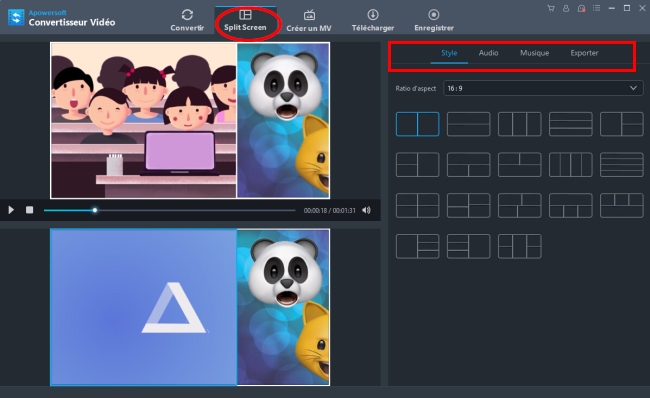
- Vous pouvez prévisualiser la vidéo dans le lecteur en haut à gauche. Pour exporter la vidéo, cliquez simplement sur « Exporter » et choisissez la qualité de la vidéo à sauvegarder sur votre PC.
Corel videostudio
Ceci est un éditeur vidéo sur Windows lancé par l’entreprise Corel. Ce programme vous permet de couper, d’éditer et d’ajouter des effets / transitions à vos vidéos avec aise. Il est également possible d’éditer l’audio dans la vidéo. Ce programme supporte enfin une large gamme de formats de vidéo à savoir MP4, AVI, MPEG, AVCHD, H.264, BDMV, HDV et bien d’autres. Tout comme le programme susmentionné, Corel videostudio peut également faire un split screen dans la vidéo. Les étapes à suivre sont les suivantes :
- Installez et ouvrez le programme sur votre PC.
- Faites clic-droit sur une piste et appuyez sur « Track Manager ». Notez que la piste peut être modifiée en superposition en 2 ou autres selon le nombre de vidéo / photos que vous voulez mettre en un seul écran.
- Vous pouvez ensuite faire clic-droit sur chaque piste puis appuyez sur « Insert video » ou « Insert photo » pour ajouter les contenus désirés.
- Ajustez enfin le déplacement et la taille de chaque vidéo / photos sur chaque écran.

- Une fois tous les paramètres ajustés, veuillez exporter la vidéo et choisir le format que vous souhaitez pour la sauvegarde.
iMovie
iMovie est un éditeur vidéo déjà bien connu des utilisateurs Mac qui effectue toutes les opérations de montage de vidéo : couper, diviser, rogner, intégrer une musique, appliquer des effets, etc. Ce programme offre aussi la capacité pour réaliser une vidéo en écran partagé. Voici les instructions à suivre pour effectuer cette tâche :
- Installez et lancez iMovie sur votre Mac.
- Une fois l’interface du programme ouverte, cliquez sur « Projet » puis définissez un nom pour votre projet.
- Ajoutez la vidéo ou les photos en cliquant sur l’icône « Importer des fichiers » puis faites glisser le premier clip vidéo sur la chronologie et l’autre vidéo/photo en dessus dans la chronologie.
- Cliquez sur le menu « Réglage d’incrustation vidéo» à gauche et choisissez « Écran scindé ».
- Appuyez sur le menu « Position » et choisissez une option « à Gauche / à Droite / en Haut / en Bas » pour modifier la position des vidéos ou photos.
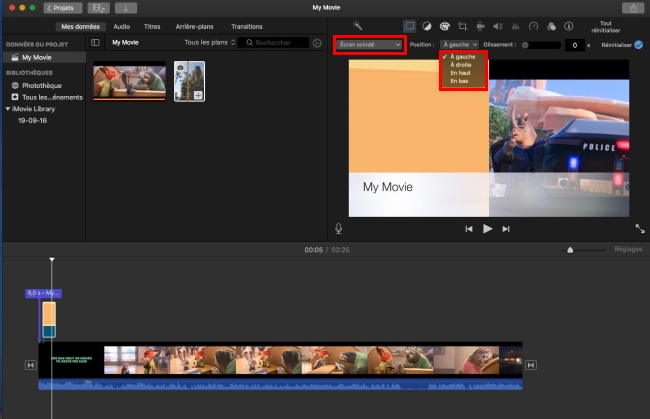
- Vous pouvez cliquer sur l’icône en haut à droite « Partager » > « Fichiers » pour sauvegarder la vidéo éditée et choisir la qualité et la résolution de vidéo dans votre PC. Vous pouvez aussi la partager directement sur les réseaux sociaux à savoir Facebook et YouTube en cliquant sur l’cône « Partager » en haut à droite du programme une fois le montage terminé.
Mot de fin :
Les trois meilleures applications ci-dessus vous aident à réaliser une vidéo en écran partagé. Le premier programme Convertisseur Vidéo d’Apowersoft vous fournit un style de split screen précis pour que vous n’ayez plus besoin d’ajuster la position des fichiers vidéo / photos sur un seul écran. Par contre, iMovie et Corel videostudio vous fournit plusieurs pistes pour que vous puissiez éditer la vidéo ou les photos séparément lorsque vous faites un split screen. À vous de choisir le programme qui correspond le mieux à vos besoins.


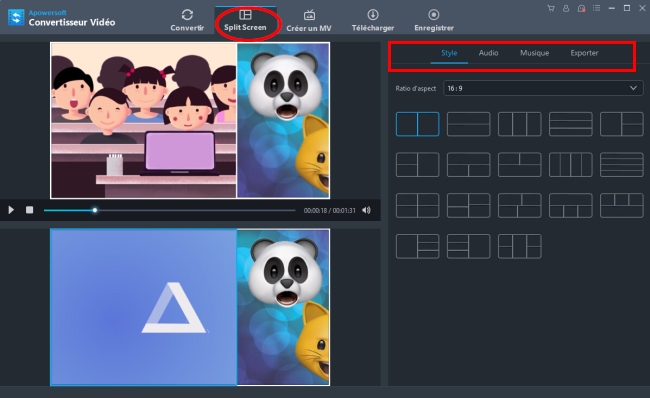

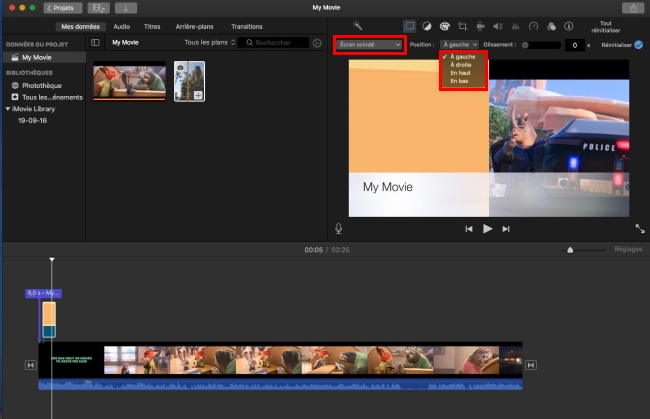
Laissez un commentaire